投稿やカテゴリを任意の順番に並び替えるプラグイン
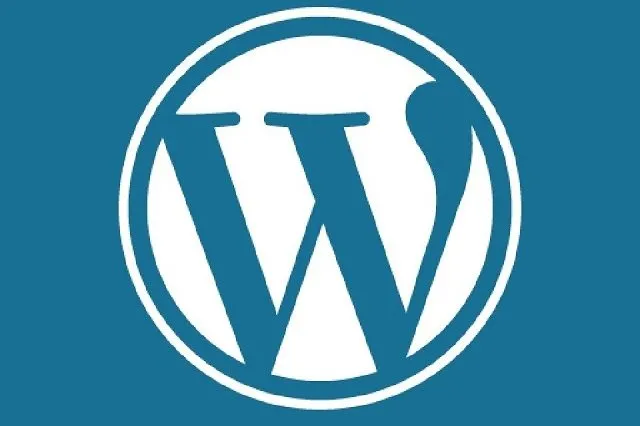
アーカイブページでカテゴリを並び替える場合はorderbyでキー指定しますが、任意の順番で並び替えたい時にキーで実現できない場合があります。 いくつか解法はあるものの、データベースを編集してidを並び替える、descriptionまたはカスタムフィールドで制御するなど少し面倒な方法しかありません。
そんな時に便利なのがプラグイン「Intuitive Custom Post Order」です。 UI画面からサクッと並びかえて、その順番で表示させることができます。
解決できること
WordPressはデフォルトでは記事やカテゴリは登録した順の並びとなります。 並び方が気に入らなくてもデフォルトの機能ではどうこうできず、ソートキーにも任意の並び順にできるようなものはありません。
私の場合はカテゴリの並び順が気に入りませんでした。 最初にきっちりカテゴリを表示したい順に登録したなら良いのですが、後から設定したものを上に表示することはできません。 強いて言えば「name」「slug」「description」に数字を設定してそれをソートキーに使うことは可能ですがスマートなやり方とは言えません。
データベースを直接弄る手もありますが、カテゴリを並び替えたいと思った度にこんなことはやってられません。 データベース編集ソフトも一律ソートなどはSQL発行で簡単にできますが、任意の順に並び替えるなんてことはやり難いですしね。
こりゃプラグインに頼るしかないかと探して見つけたのが「Intuitive Custom Post Order」です。
使い方
インストールするとツールバーの「設定」に「並び替え設定」という項目が出てきます。 ここから並び替えたい投稿とタクソノミーを指定できるのでチェックします。深く考えずに全てチェックしてしまっても良いです。
後は投稿やカテゴリなどのページで項目をドラッグ&ドロップして任意の順番で並べ替えるるだけです。
いやー、簡単に並び替えが出来て良かったです。
補足
他のプラグインとの相性問題で挙動がおかしくなる場合があります。 その時は似た機能を持つ別のプラグインを使うと良いでしょう。
「Category Order and Taxonomy Terms Order」などがお勧めです。